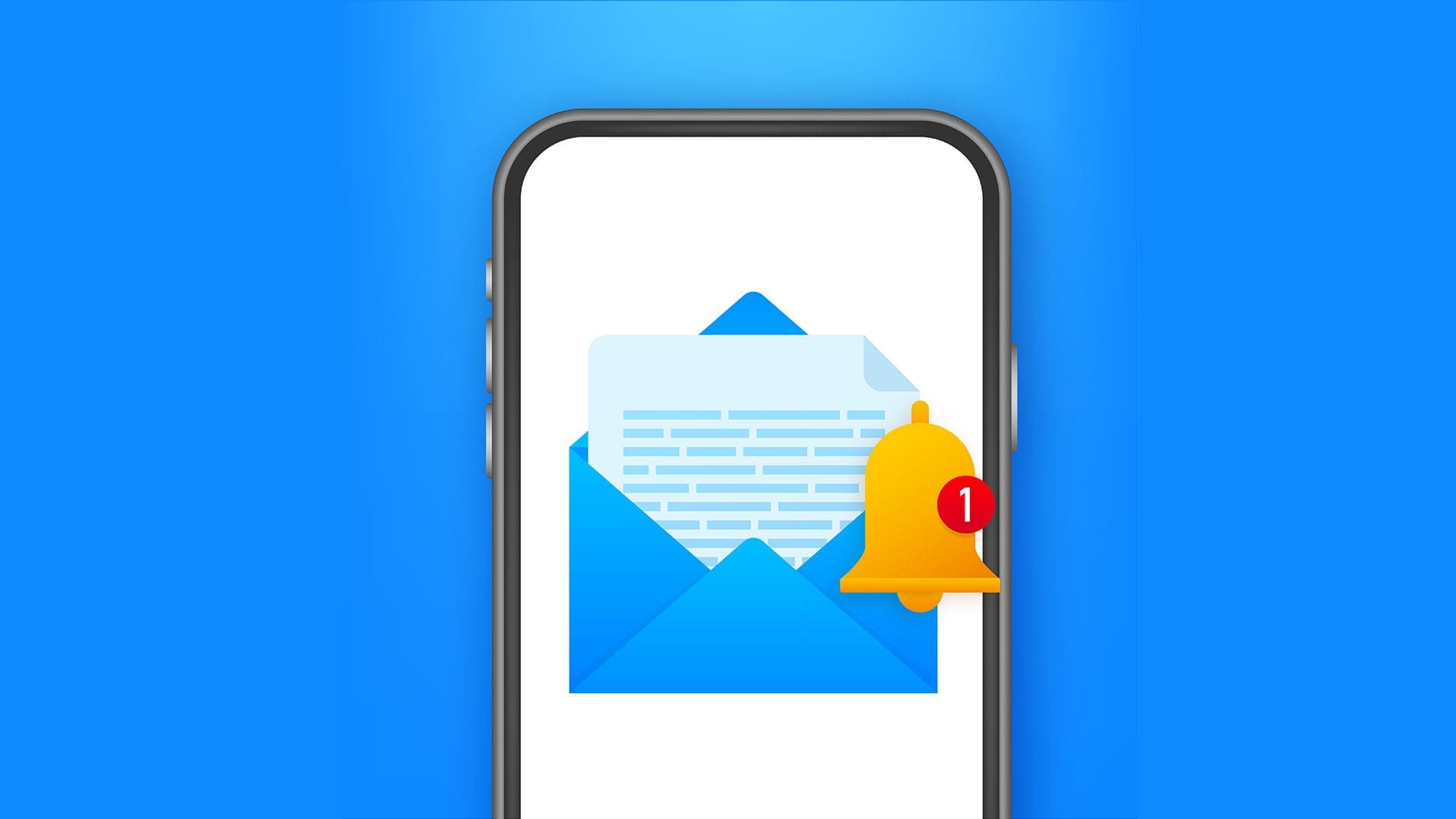当你的朋友在玩游戏时无休止地推荐多首歌曲添加到你的队列中时,这不是背叛吗? Spotify? 为了简化事情,我启动了 Spotify 最近有一个功能称为 果酱 这使得协作和将歌曲添加到队列变得容易。 以下介绍了如何开始 Spotify Jam 会话、邀请朋友、将歌曲添加到队列等。
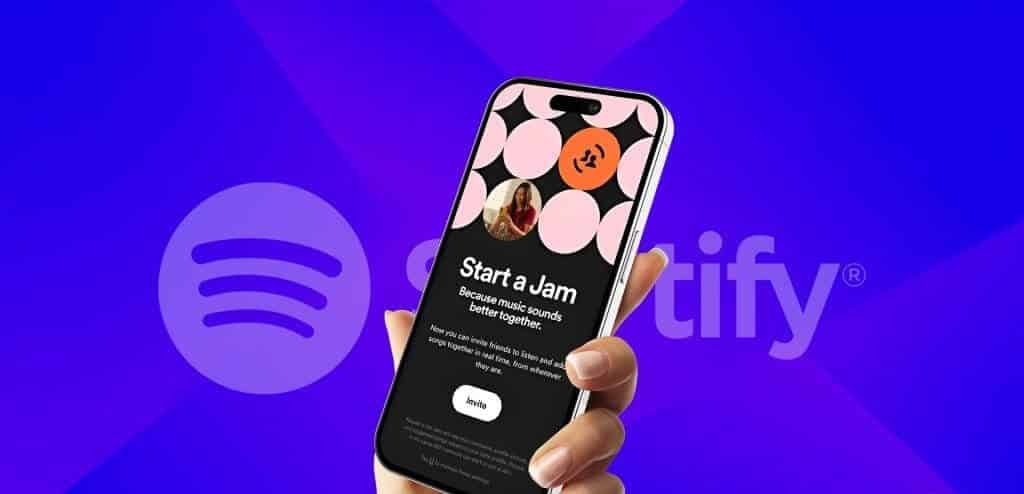
Spotify Jam 让您可以轻松地集体播放歌曲。 您可以在公路旅行、徒步旅行或家庭活动中使用此功能。 只要您有有效的互联网连接,您就可以轻松地与朋友交流。 让我们更深入地研究这个特性并更好地理解它。
什么是 Spotify Jam?
Spotify 已经有一项功能可以让你创作 协作播放列表 和朋友。 Spotify Jam 就像一个协作播放列表,允许您(主持人)和您的朋友(嘉宾)将歌曲添加到队列中并在 Spotify 上实时一起收听。
在 Spotify 上使用 Jam 时,您还可以选择要在哪个设备上播放歌曲,还可以将歌曲添加到队列等。
注意:要在 Spotify 上启动 Jam 会话,主持人必须是高级订阅者。
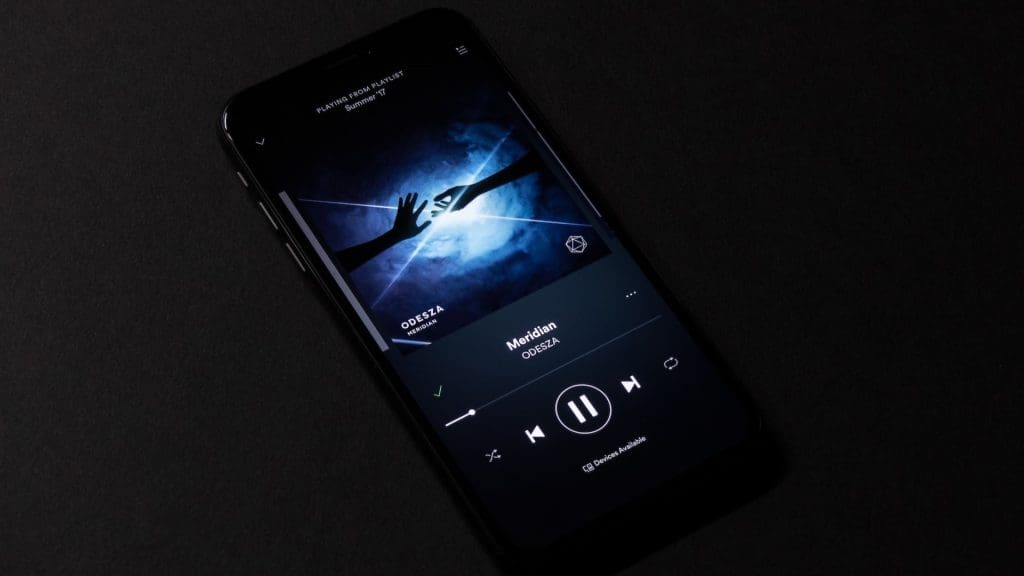
客人可以在 Spotify Jam 会议上做的事情
- 加入或离开即兴演奏。
- 我邀请人们。
- 从队列中添加、删除和重新排列歌曲。
- 远程收听(需要付费订阅)。
主持人可以在 Spotify Jam 会话中执行的操作
- 还有客人可以做的所有事情。
- 开始或结束即兴演奏。
- 赶走客人。
- 音量控制和播放输出设备。
如何在 Spotify 上开始即兴演奏会
现在您已经更好地熟悉了此功能,以下是如何在 Spotify 上开始 Jam 会话:
注意:Spotify Jam 目前无法在 PC 或 Mac 上使用。
步骤1: 打开一个应用程序 Spotify 然后转到 Spotify 正在播放屏幕。
步骤2: 点击按钮 设备 在左下角。
意见3: 点击 开始果酱。
就是这样; 您当前的游戏会话将转换为 Jam 会话。
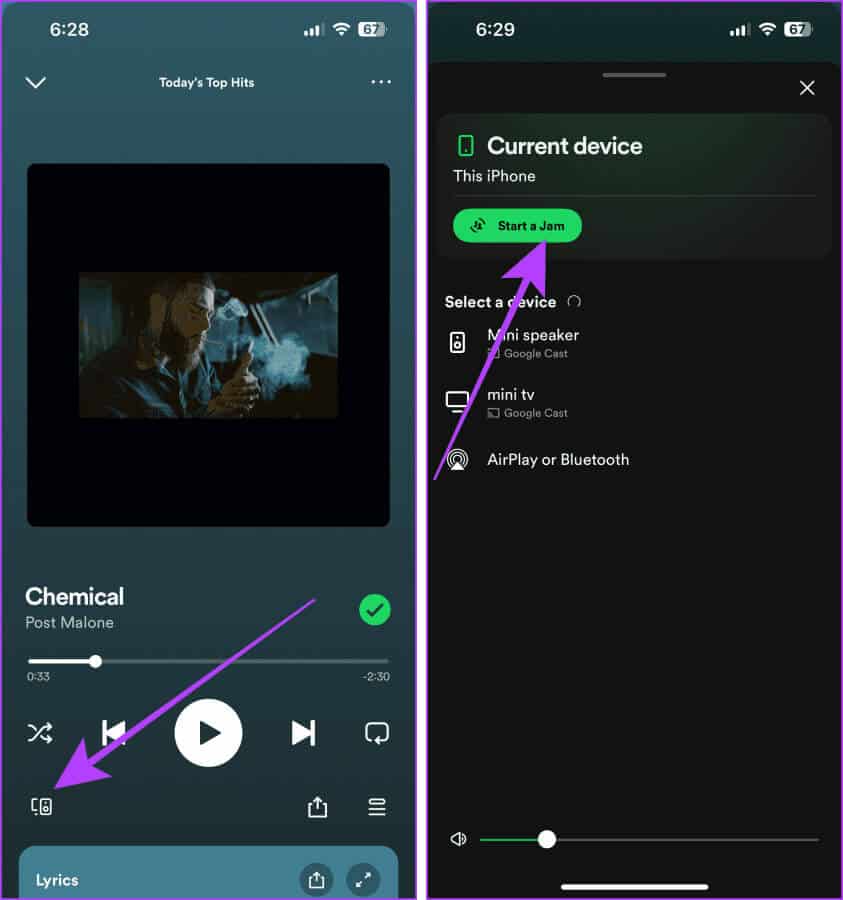
添加朋友到您的 Spotify Jam 会话
在 Spotify 上开始 Jam 会话后,下一步就是邀请您的朋友。 就是这样。
步骤1: 启动应用 Spotify 然后按 果酱, 或者转到“正在播放”屏幕并按 按钮 等候名单 靠近屏幕右下角。
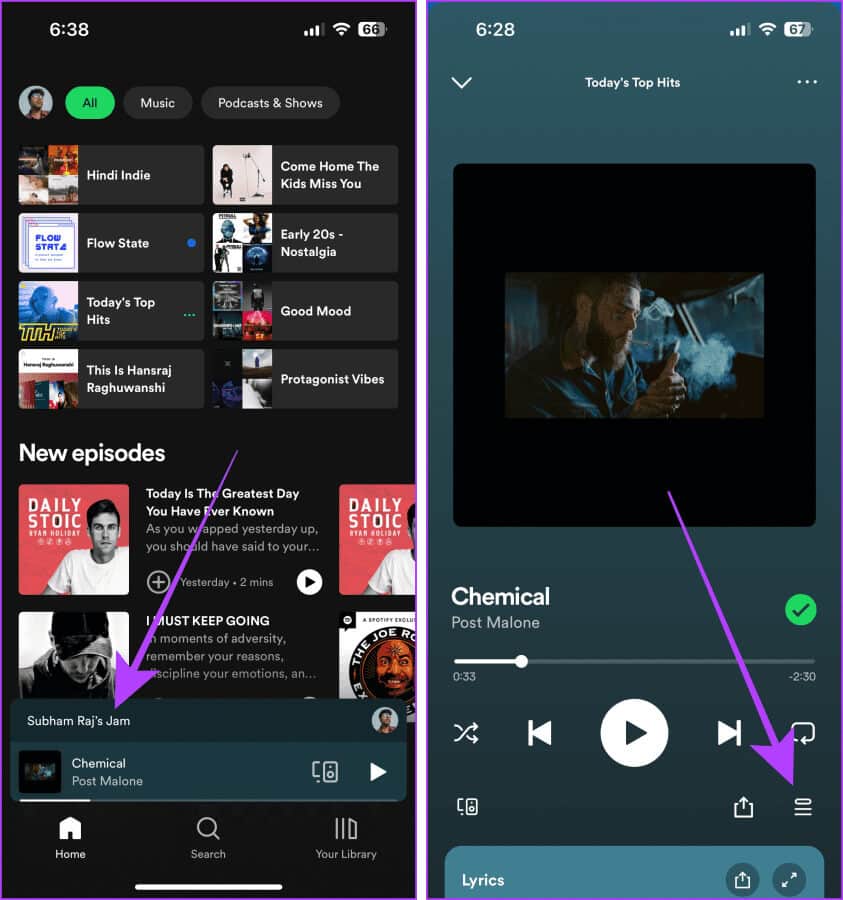
步骤2: 点击 称呼。
意见3: 点击 分享链接。
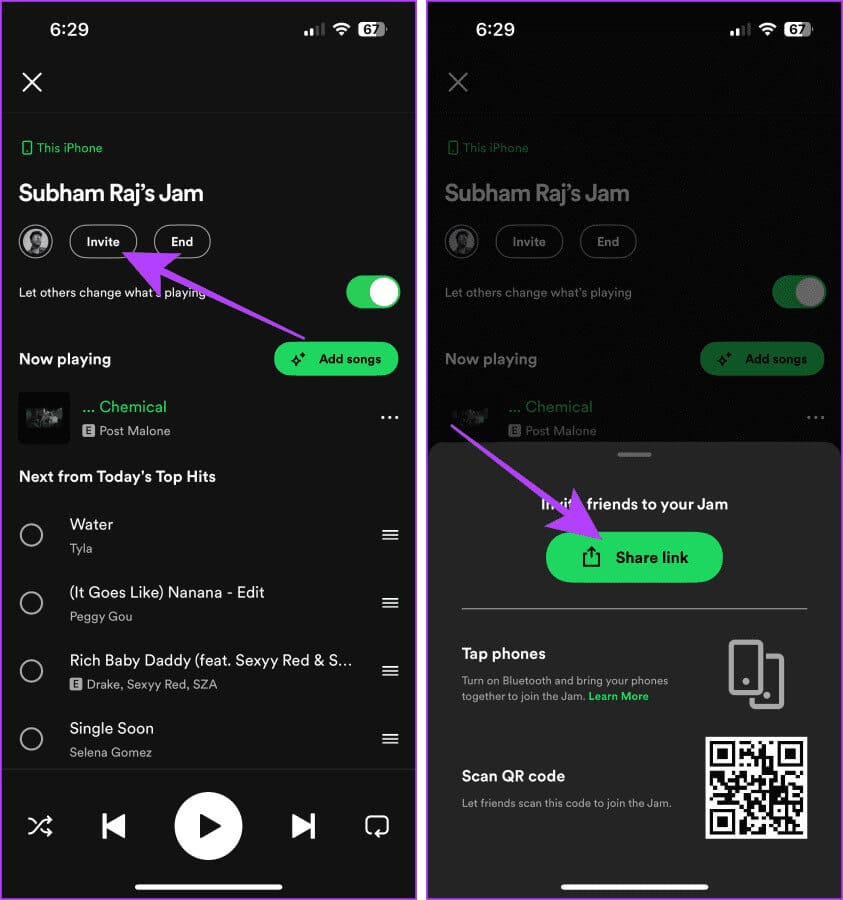
步骤4: 点击并选择要共享的应用程序 果酱链接。 例如,我们选择WhatsApp。
步骤5: 点击 谢谢 选择它,然后按 下一个。
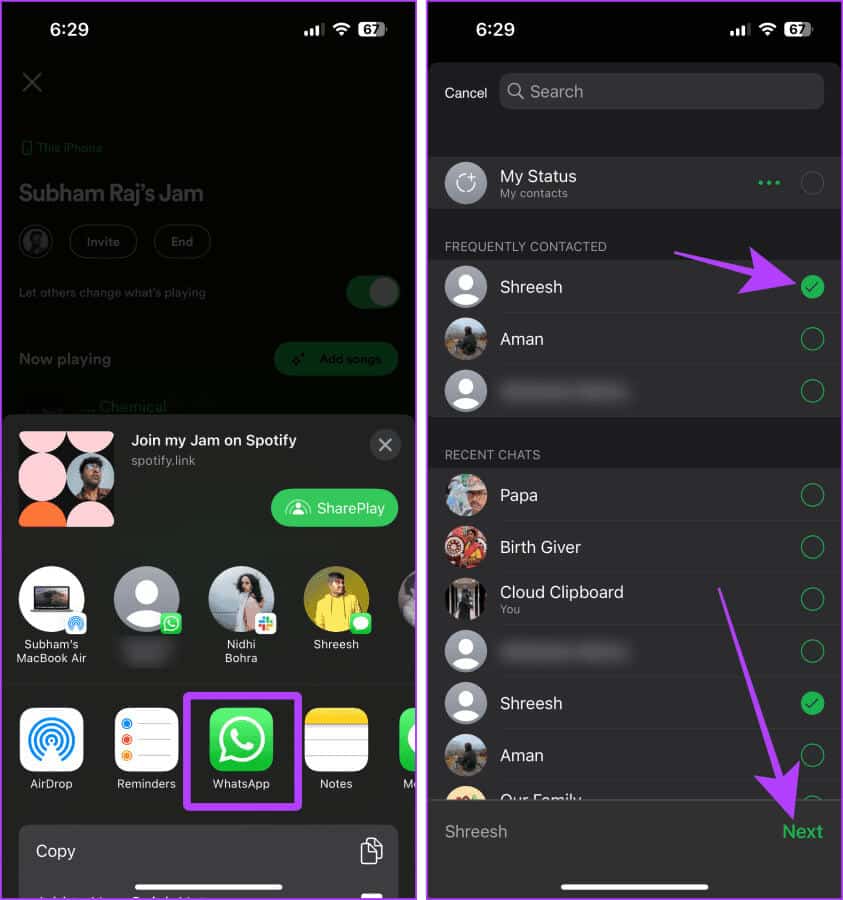
意见6: 点击 发送, 邀请链接将发送给好友。
现在,请您的朋友检查他们的手机并使用您发送给他们的链接加入。
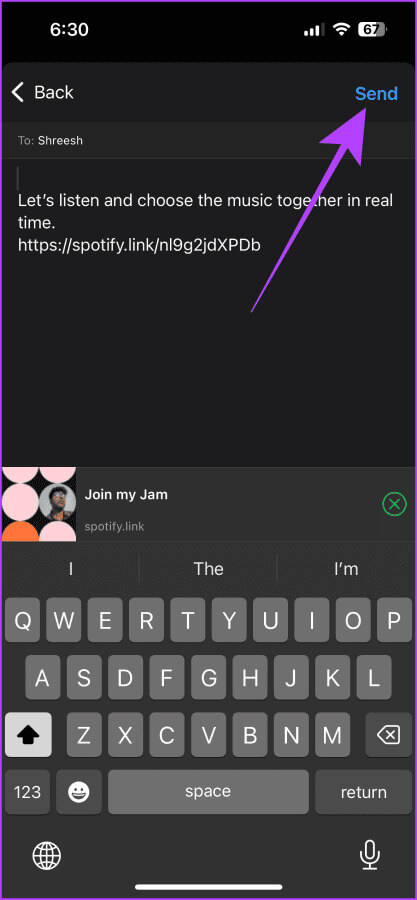
加入或离开 JAM 会话
一旦您邀请了朋友或被其他人邀请加入 Spotify Jam 会话,请按照以下步骤轻松加入或离开 Spotify 上的 Jam 会话:
步骤1: 点击 邀请链接。
步骤2: 按下并选择 播放输出源。
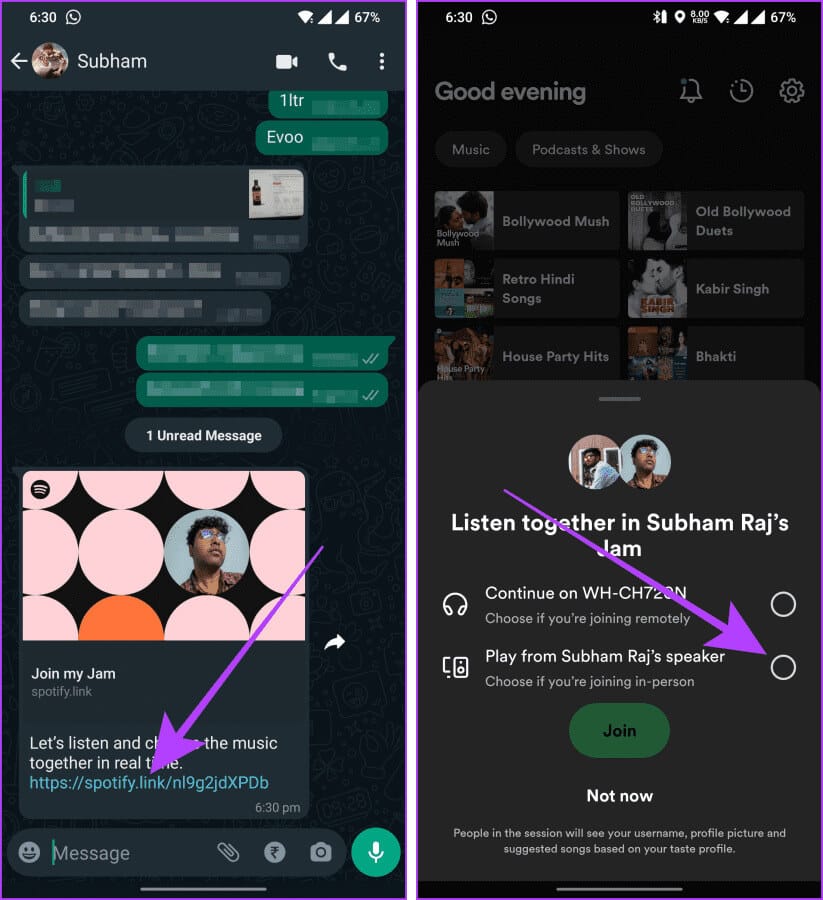
意见3: 现在,按 “加入”。
步骤4: 点击 “离开” 当您想要离开当前的 Jam 会话时。
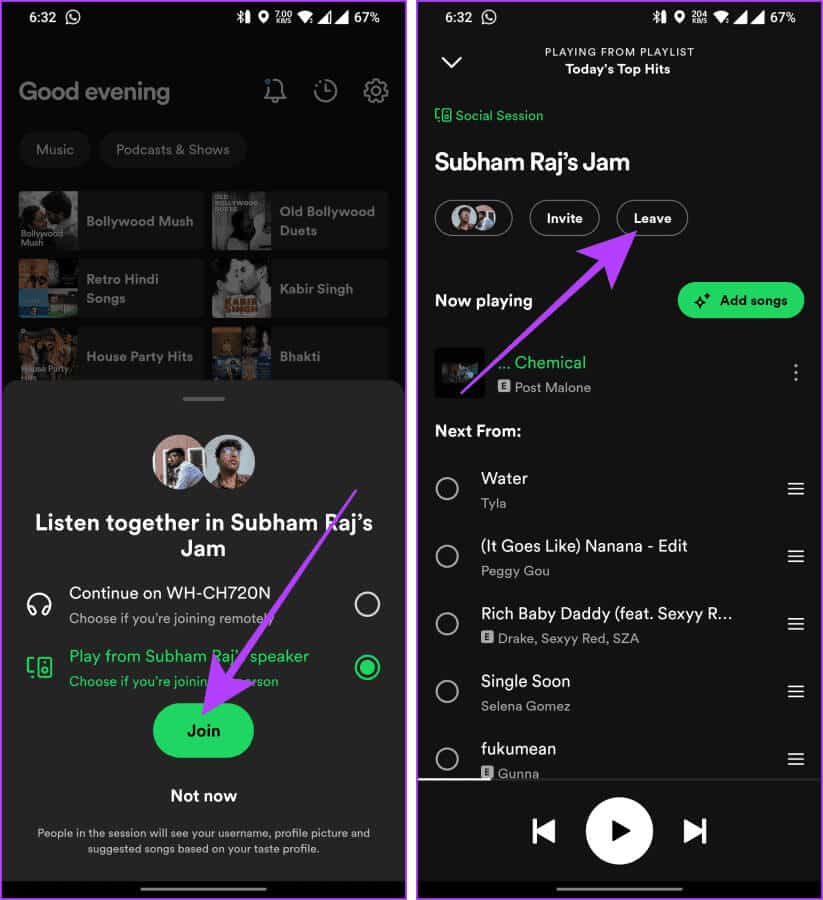
添加或删除 JAM 中的歌曲
如果您想向当前 Jam 会话添加或删除歌曲,请执行以下简单步骤:
步骤1: 转到“正在播放”屏幕 Spotify 并按下 . 按钮 等候名单。
步骤2: 现在,按 添加歌曲。
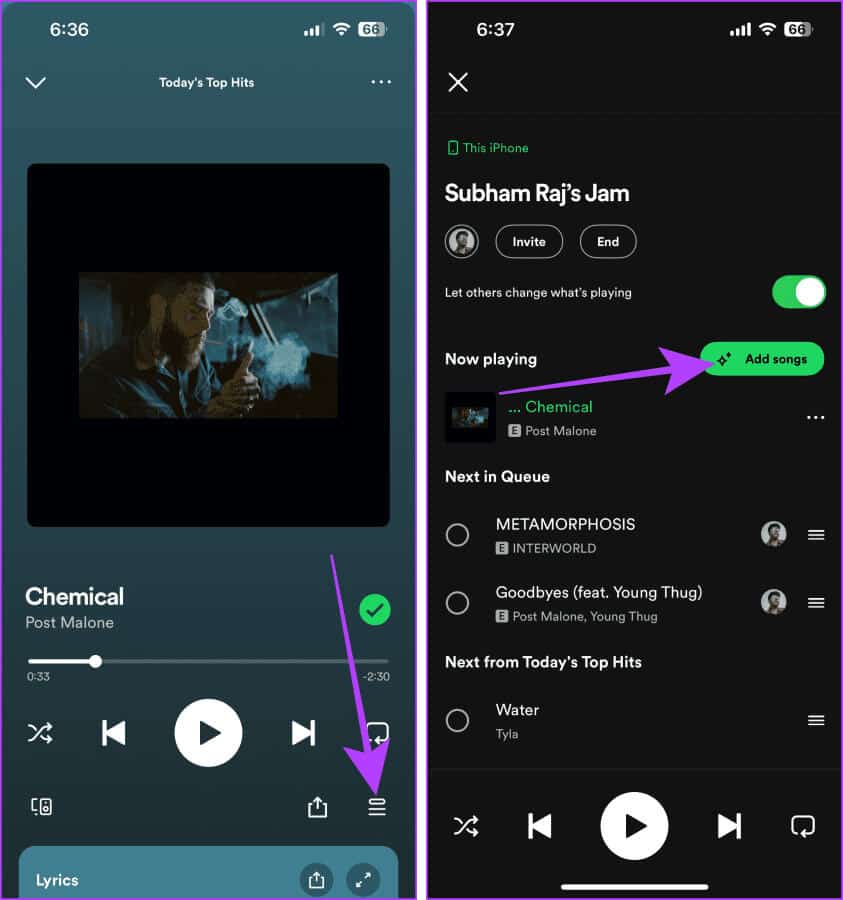
意见3: 点击按钮 添加 到推荐歌曲旁边的队列或点击 搜索。
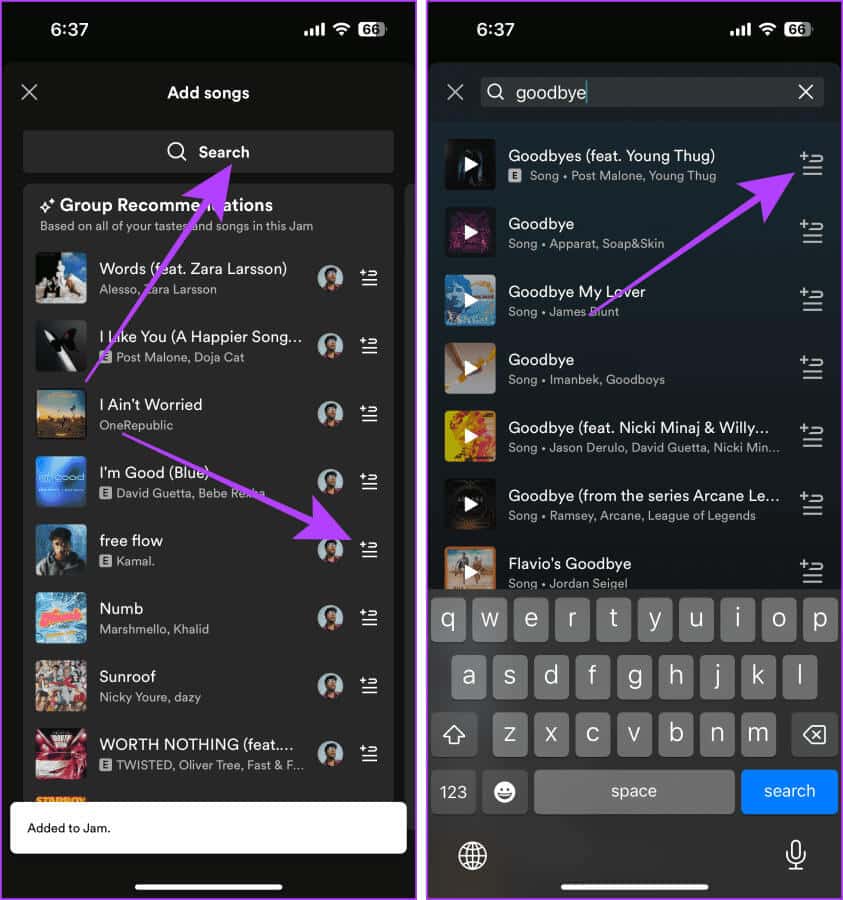
步骤4: إذاكنتتريد 删除歌曲 从队列中单击并选择它。
步骤5: ثماضغطعلى 移动。
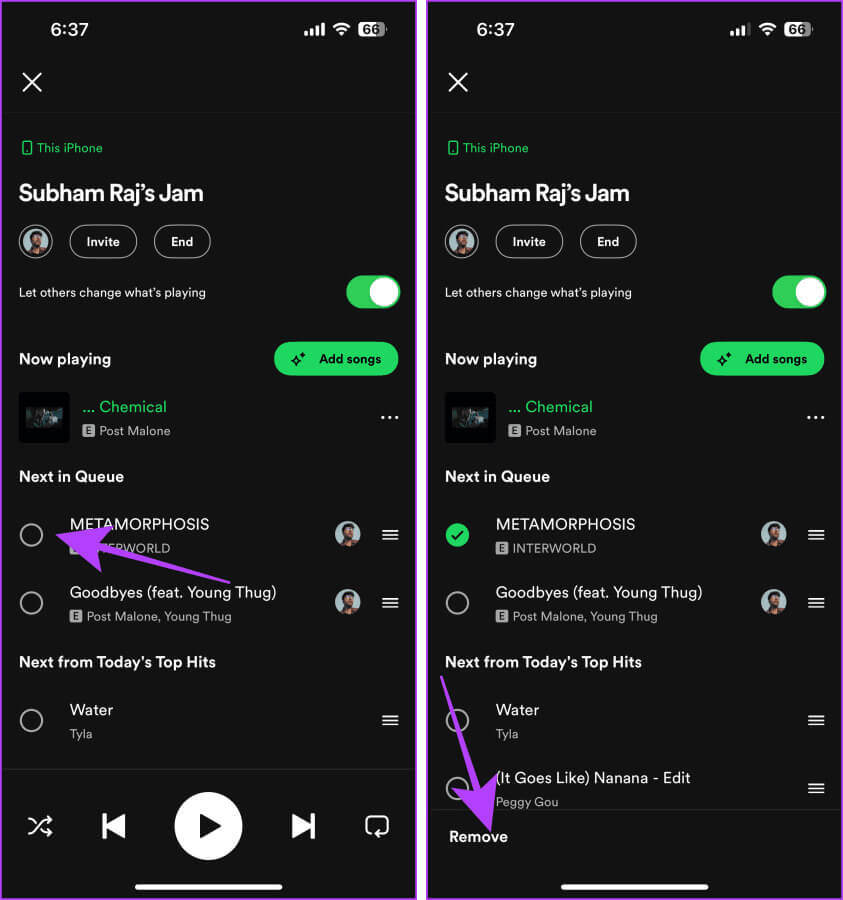
移除嘉宾或控制 JAM 会话播放
Spotify 允许您从 Jam 中删除嘉宾并控制其他人是否可以更改歌曲。 以下是要遵循的简单步骤:
步骤1: 转至 Spotify 上的“正在播放”屏幕,然后点击 按钮 等候名单。
步骤2: 关闭拨动开关 “允许其他人改变播放的内容” 防止别人更改歌曲。 之后,单击您的个人照片。
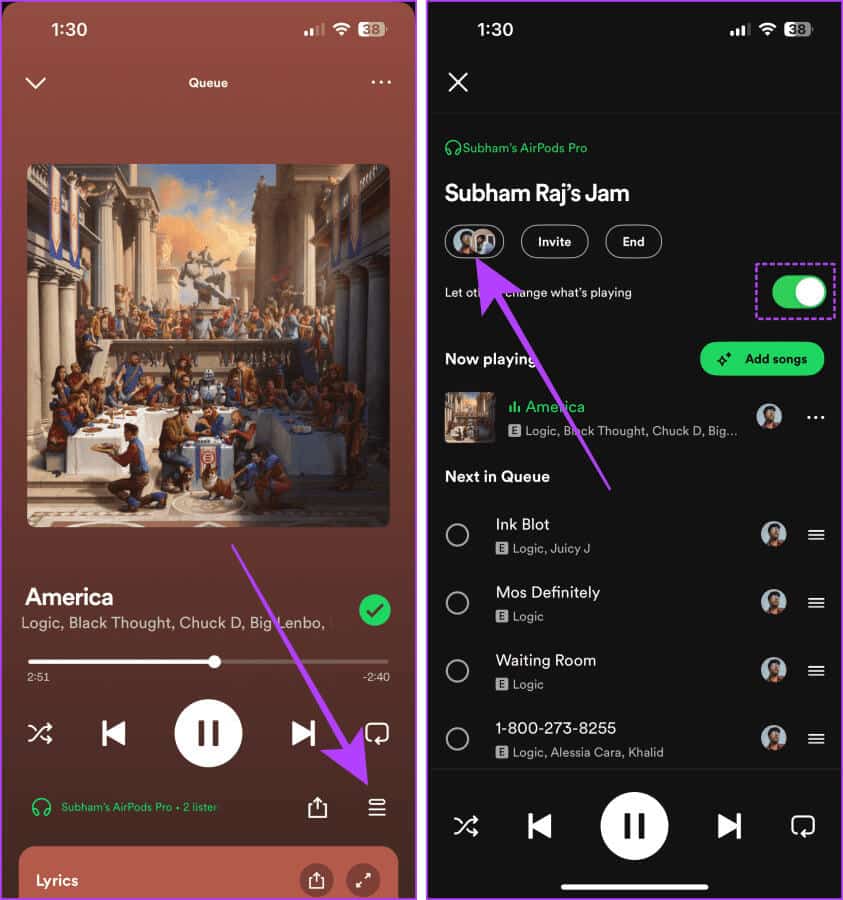
意见3: 点击要删除的人旁边的三个点。 如果您想删除所有访客,请单击 删除所有参与者。
步骤4: 点击 移动 从 Jam 确认。 该人将从 Jam 中删除。
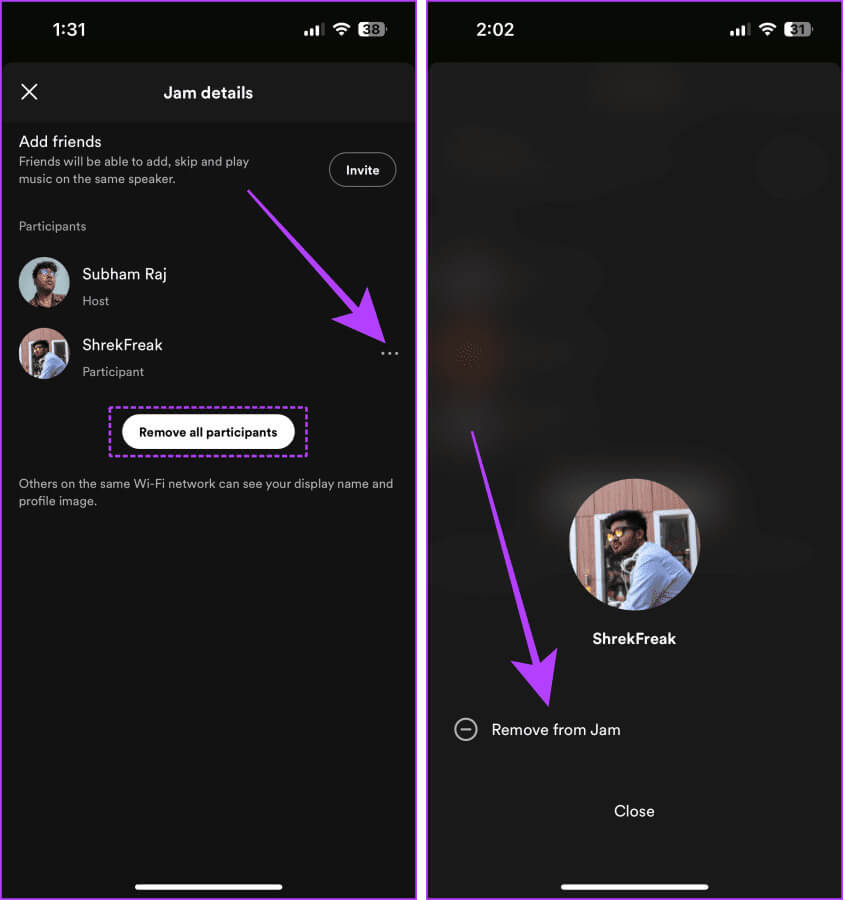
结束 Spotify 上的即兴演奏会
完成 Jam 会话后,请按照以下步骤结束 Spotify 上的 Jam:
步骤1: 打开一个应用程序 Spotify 在您的智能手机上点击 果酱。
步骤2: 点击 结束。
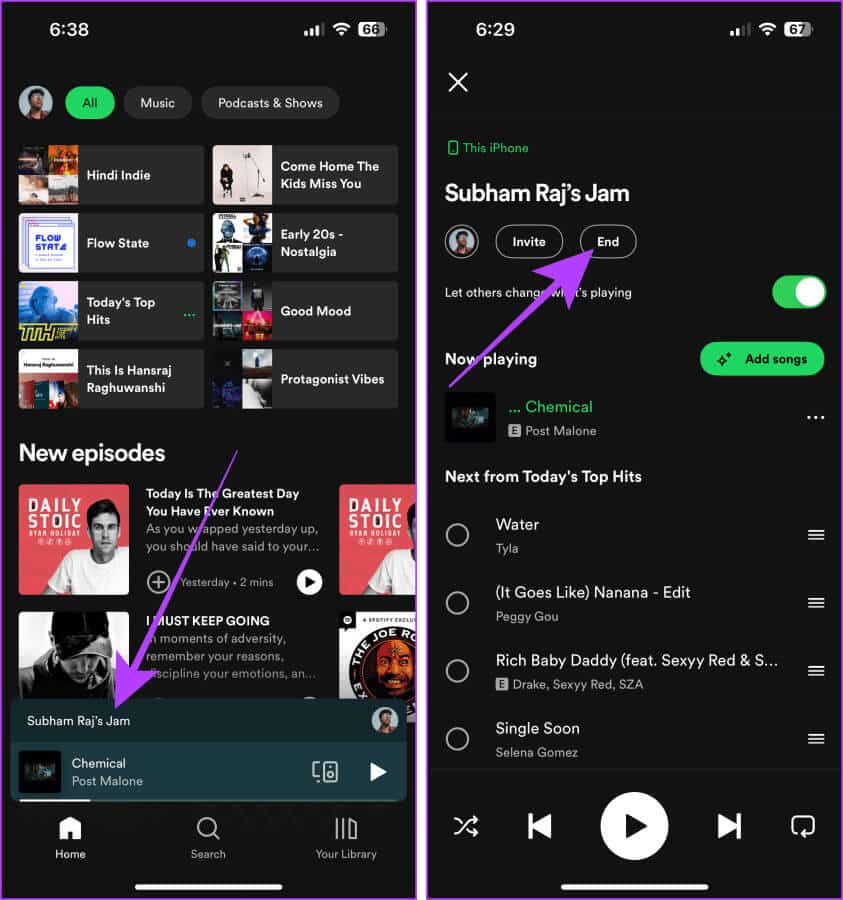
常见问题:
Q1. 我可以将 AirPlay Jam 会话发送到扬声器吗?
الجواب: 是的,您可以从设备列表中执行此操作。
Q2。 Android 用户可以从 iPhone 用户加入 Jam,反之亦然吗?
الجواب: 是的。 Jam 可在 Android 和 iOS 上使用。
Q3。 为什么我的 Spotify 上没有 Jam?
الجواب: 尝试从 App Store 或 Play Store 更新应用程序。 Spotify 最近才开始推出此功能,因此可能需要几天时间,或者您可以联系 X 上的 Spotify 支持以获得更多个性化支持。
即兴表演和舞蹈
Spotify Jam 让每个人都可以播放歌曲,而不是争夺歌曲的播放量。 不仅如此,如果您有超级用户的朋友或合作伙伴,您还可以实时远程聆听和协作。